1、首先,打开PS,见下图展示。

2、然后点击文件,打开一张图片,确立对齐目标为男士头部,对其目标可以自己确定,见下图展示。

3、点击菜单栏视图,出现下面的页面,点击标尺,见下图展示。
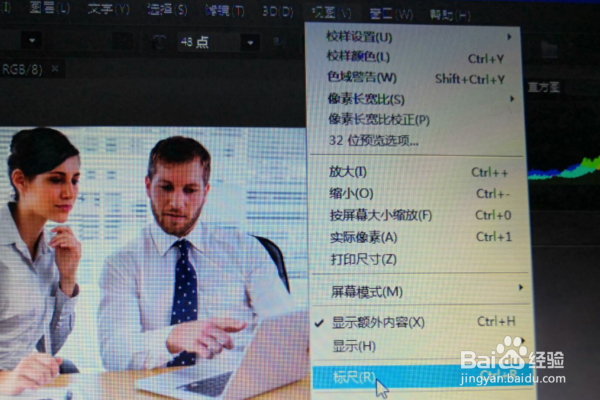
4、点击标尺后,就出现水平标尺和垂直标尺,见下图展示。

5、鼠标点击水平标尺,向图像窗口拖动,就出现一条水平辅助线,将水平线拉至男子下巴,见下图展示。
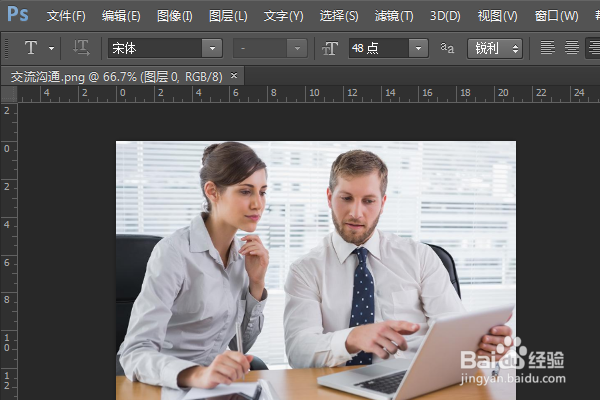

6、鼠标单击垂直标尺,向图像窗口拖动,就出现一条垂直辅助线,将垂直线拉至左耳,见下图展示。

7、然后我们依次再拉出一条水平辅助线和垂直辅助线,这样就完成了对男子头部的精确对齐,见下图展示。

